Die vorliegende Übersetzung wurde maschinell erstellt. Im Falle eines Konflikts oder eines Widerspruchs zwischen dieser übersetzten Fassung und der englischen Fassung (einschließlich infolge von Verzögerungen bei der Übersetzung) ist die englische Fassung maßgeblich.
Überwachen Sie die Leistung Lightsail Lightsail-Instance mit Metriken
Nachdem Sie eine Instance in Amazon Lightsail gestartet haben, können Sie ihre Metrikdiagramme auf der Registerkarte Metriken der Verwaltungsseite der Instance einsehen. Die Überwachung von Metriken ist ein wichtiger Teil, um die Zuverlässigkeit, Verfügbarkeit und Performance Ihrer Ressourcen aufrechtzuerhalten. Überwachen und sammeln Sie regelmäßig Metrikdaten von Ihren Ressourcen, damit Sie bei Auftreten eines Mehrpunkt-Fehlers diesen leichter debuggen können. (Weitere Informationen über -Metriken finden Sie unter Amazon-Lightsail-Metriken.
Bei der Überwachung Ihrer Ressourcen sollten Sie einen Bereich für die normale Ressourcenleistung in Ihrer Umgebung festlegen. Anschließend können Sie Alarme in der Lightsail-Konsole konfigurieren, damit Sie benachrichtigt werden, wenn die Leistung Ihrer Ressourcen außerhalb der angegebenen Schwellenwerte liegt. Weitere Informationen finden Sie unter Benachrichtigungen und Alarme.
Inhalt
Verfügbare Instance-Metriken
Die folgenden Instance-Metriken sind verfügbar:
-
CPU-Auslastung (
CPUUtilization) – Der Prozentsatz der zugeordneten Recheneinheiten, die derzeit auf der Instance verwendet werden. Diese Metrik identifiziert die Verarbeitungsleistung für die Ausführung der Anwendungen auf der Instance. Tools in Ihrem Betriebssystem können einen niedrigeren Prozentsatz als Lightsail anzeigen, wenn der Instance kein vollständiger Prozessorkern zugewiesen ist.Wenn Sie sich die Metrikdiagramme zur CPU-Auslastung für Ihre Instances in der Lightsail-Konsole ansehen, werden Sie nachhaltige und Burstable-Zonen sehen. Weitere Informationen zur Bedeutung dieser Zonen finden Sie unter CPU-Auslastung in nachhaltigen und burstfähigen Zonen.
-
Burst-Kapazitätsminuten (
BurstCapacityTime) und Prozentsatz (BurstCapacityPercentage) – Burst-Kapazitätsminuten stellen die Zeit dar, die Ihrer Instance für das Bursten bei 100 % CPU-Auslastung zur Verfügung steht. Der Prozentsatz der Burst-Kapazität ist der Prozentsatz der CPU-Leistung, die Ihrer Instance zur Verfügung steht. Ihre Instance verbraucht kontinuierlich Burst-Kapazität und sammelt diese an. Die Burst-Kapazitätsminuten werden nur dann mit voller Geschwindigkeit verbraucht, wenn Ihre Instance mit 100 % CPU-Auslastung arbeitet. Weitere Informationen zur Instance-Burst-Kapazität finden Sie unter Anzeigen von Instance-Burst-Kapazität. -
Eingehender Netzwerkdatenverkehr (
NetworkIn) – Die Anzahl der Bytes, die von der Instance an allen Netzwerkschnittstellen empfangen wurde. Diese Metrik gibt das eingehende Netzwerkdatenvolumen an der Instance an. Der ermittelte Wert ist die Anzahl der während des Zeitraums empfangenen Byte. Da diese Metrik in 5-Minuten-Intervallen gemeldet wird, teilen Sie die gemeldete Zahl durch 300, um Byte/Sekunde zu erhalten. -
Ausgehender Netzwerkdatenverkehr (
NetworkOut) – Die Anzahl der Bytes, die von der Instance an allen Netzwerkschnittstellen versandt wurde. Diese Metrik gibt das ausgehende Netzwerkdatenvolumen an einer Instance an. Der ermittelte Wert ist die Anzahl der während des Zeitraums gesendeten Bytes. Da diese Metrik in 5-Minuten-Intervallen gemeldet wird, teilen Sie die gemeldete Zahl durch 300, um Byte/Sekunde zu erhalten. -
Fehler bei der Zustandsprüfung (
StatusCheckFailed) – Berichtet, ob die Instance sowohl die Instance-Statusprüfung als auch die System-Statusprüfung bestanden hat oder nicht. Diese Metrik nimmt den Wert 0 (bestanden) oder 1 (fehlgeschlagen) an. Diese Metrik ist mit einer einminütigen Frequenz verfügbar. -
Fehler bei der Instance-Statusprüfung (
StatusCheckFailed_Instance) – Berichtet, ob die Instance die Instance-Statusprüfung bestanden hat oder nicht. Diese Metrik nimmt den Wert 0 (bestanden) oder 1 (fehlgeschlagen) an. Diese Metrik ist mit einer einminütigen Frequenz verfügbar. -
Fehler bei der System-Statusprüfung (
StatusCheckFailed_System) – Berichtet, ob die Instance die System-Statusprüfung bestanden hat oder nicht. Diese Metrik nimmt den Wert 0 (bestanden) oder 1 (fehlgeschlagen) an. Diese Metrik ist mit einer einminütigen Frequenz verfügbar. -
Keine Token-Metadatenanforderungen (
MetadataNoToken) – Gibt an, wie oft erfolgreich ohne Token auf den Instance-Metadatenservice zugegriffen wurde. Diese Metrik bestimmt, ob Prozesse vorhanden sind, die mit Instance-Metadatenservice Version 1, das keinen Token verwendet, auf Instance-Metadaten zugreifen. Wenn alle Anfragen Token-gestützte Sitzungen verwenden, d. h. Instance-Metadatenservice Version 2, ist der Wert 0. Weitere Informationen finden Sie unter Instance-Metadaten und Benutzerdaten.
Nachhaltige und burstfähige Zonen der CPU-Auslastung
Lightsail verwendet Burstable-Instances, die eine grundlegende CPU-Leistung bieten, aber auch in der Lage sind, bei Bedarf vorübergehend zusätzliche CPU-Leistung bereitzustellen, die über der Basisleistung liegt. Dies wird als „Bursting“ bezeichnet. Bei burstfähigen Instances müssen Sie für Ihre Instance keine Überkapazität bereitstellen, um gelegentliche Lastspitzen zu bewältigen, sodass Sie nicht für Kapazitäten bezahlen müssen, die Sie nie nutzen.
Das Diagramm der CPU-Auslastungsmetrik für Ihre Instances enthält eine nachhaltige Zone und eine burstfähige Zone. Ihre Lightsail-Instance kann unbegrenzt in der nachhaltigen Zone arbeiten, ohne dass dies Auswirkungen auf den Betrieb Ihres Systems hat.
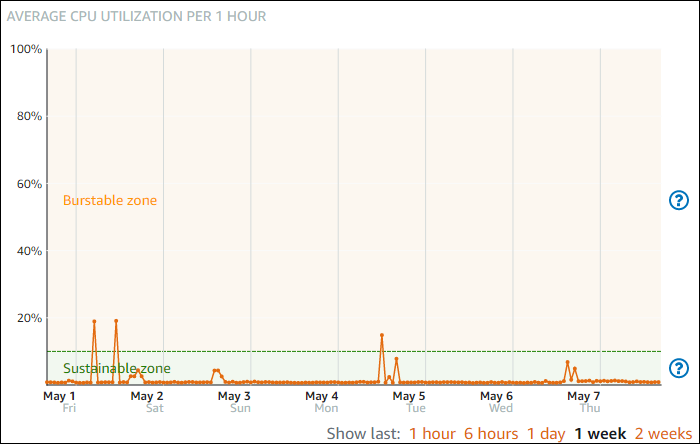
Ihre Instance kann den Betrieb in der burstfähigen Zone beginnen, wenn sie unter hoher Last steht, z. B. beim Kompilieren von Code, beim Installieren neuer Software, beim Ausführen eines Stapelverarbeitungsauftrags (Batch-Job) oder beim Bewältigen von Spitzenlastanforderungen. Bei Betrieb in der burstfähigen Zone ruft Ihre Instance eine höhere Anzahl von CPU-Zyklen ab. Daher kann sie nur begrenzte Zeit in dieser Zone betrieben werden.
Der Zeitraum, in dem Ihre Instance in der burstfähigen Zone betrieben werden kann, hängt davon ab, wie weit sie sich in der burstfähigen Zone befindet. Eine Instance, die am unteren Ende der burstfähigen Zone operiert, kann länger betrieben werden als eine Instance, die am oberen Ende der burstfähigen Zone operiert. Eine Instance, die sich für einen längeren Zeitraum an einer beliebigen Stelle in der burstfähigen Zone befindet, verbraucht jedoch letztlich die gesamte CPU-Kapazität, bis sie wieder in der nachhaltigen Zone betrieben wird.
Überwachen Sie die CPU-Auslastungsmetrik Ihrer Instance, um zu sehen, wie ihre Leistung zwischen den nachhaltigen und burstfähigen Zonen verteilt wird. Wenn Ihr System nur gelegentlich in die burstfähige Zone wechselt, sollten Sie die Instance, die Sie ausführen, weiterhin verwenden. Wenn Sie jedoch feststellen, dass Ihre Instance viel Zeit in der Burstable-Zone verbringt, sollten Sie möglicherweise zu einem größeren Tarif für Ihre Instance wechseln (verwenden Sie den 12-Dollar-Plan). USD/month plan instead of the $5 USD/month Sie können zu einem höheren Tarif wechseln, indem Sie einen neuen Snapshot Ihrer Instance erstellen und dann eine neue Instance aus dem Snapshot erstellen.
Instanzmetriken in der Lightsail-Konsole anzeigen
Gehen Sie wie folgt vor, um Instanzmetriken in der Lightsail-Konsole anzuzeigen.
-
Melden Sie sich bei der Lightsail-Konsole
an. -
Wählen Sie im linken Navigationsbereich die Option Instances aus.
-
Wählen Sie den Namen der Instance aus, für die Sie Metriken anzeigen möchten.
-
Wählen Sie die Registerkarte Metrics (Metriken) auf der Seite der Instance-Verwaltung aus.
-
Wählen Sie die Metrik aus, die Sie im Dropdown-Menü unter der Überschrift Metrics graphs (Metrikdiagramme) anzeigen möchten.
Das Diagramm zeigt eine visuelle Darstellung der Datenpunkte für die gewählte Metrik an.
Anmerkung
Wenn Sie sich die Metrikdiagramme zur CPU-Auslastung für Ihre Instances in der Lightsail-Konsole ansehen, werden Sie nachhaltige und Burstable-Zonen sehen. Weitere Informationen zu diesen Zonen finden Sie unter CPU-Auslastung in nachhaltigen und burstfähigen Zonen.
-
Im Metrikdiagramm können Sie die folgenden Aktionen ausführen:
-
Sie können die Ansicht des Diagramms ändern, um Daten für 1 Stunde, 6 Stunden, 1 Tag, 1 Woche und 2 Wochen anzuzeigen.
-
Sie können den Cursor auf einem Datenpunkt anhalten, um detaillierte Informationen zu diesem Datenpunkt anzuzeigen.
-
Sie können einen Alarm für die ausgewählte Metrik hinzufügen, damit Sie benachrichtigt werden, wenn die Metrik einen von Ihnen angegebenen Schwellenwert überschreitet. Weitere Informationen finden Sie unter Alarme und Erstellen von Instance-Metrikalarmen.
-
Nächste Schritte
Es gibt einige zusätzliche Aufgaben, die Sie für Ihre Instance-Metriken ausführen können:
-
Sie können einen Alarm für die ausgewählte Metrik hinzufügen, damit Sie benachrichtigt werden, wenn die Metrik einen von Ihnen angegebenen Schwellenwert überschreitet. Weitere Informationen finden Sie unter Metrikalarme und Erstellen von Instance-Metrikalarmen.
-
Wenn ein Alarm ausgelöst wird, wird in der Lightsail-Konsole ein Benachrichtigungsbanner angezeigt. Um per E-Mail und SMS-Textnachricht benachrichtigt zu werden, müssen Sie in allen Bereichen, in AWS-Region denen Sie Ihre Ressourcen überwachen möchten, Ihre E-Mail-Adresse und Handynummer als Benachrichtigungskontakte hinzufügen. Weitere Informationen finden Sie unter Hinzufügen von Benachrichtigungskontakten.
-
Um keine Benachrichtigungen mehr zu erhalten, können Sie Ihre E-Mail-Adresse und Ihr Mobiltelefon aus Lightsail entfernen. Weitere Informationen finden Sie unter Löschen oder Deaktivieren von Metrikalarmen. Sie können einen Alarm auch deaktivieren oder löschen, wenn Sie keine Benachrichtigungen für einen bestimmten Alarm mehr erhalten möchten. Weitere Informationen finden Sie unter Löschen oder Deaktivieren von Metrikalarmen.